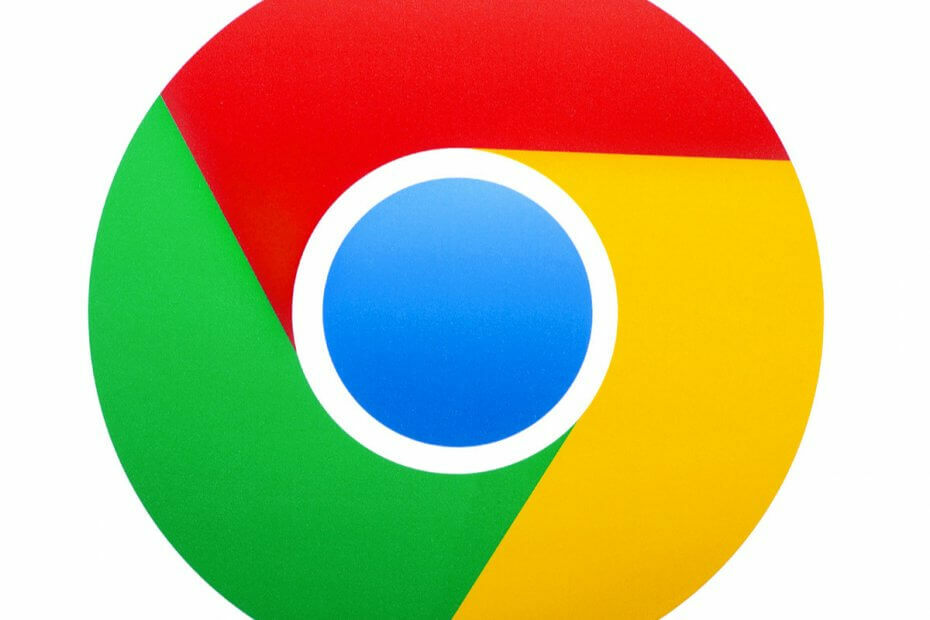
Ce logiciel réparera les erreurs informatiques courantes, vous protégera contre la perte de fichiers, les logiciels malveillants et les pannes matérielles tout en optimisant les Performance de votre PC. Zobraziť viac PC a okamžitý vírus na 3 vírusových formách:
- Téléchargez l'outil de reparation PC Restoro muni des technologies brevetées (brevet k dispozícii ici).
- Cliquez sur Démarrerovo skenovanie pour identifier les défaillances Windows susceptibles d'endommager votre PC.
- Cliquez sur Prípravca Tout pour résoudre les problèmes effectant la sécurité et les performance de votre ordinateur.
- 0 utilisateurs ont téléchargé Restoro ce mois-ci.
Google Chrome est l’un des meilleurs navigátori Web du marché, mais les utilisateurs de Windows 10 ont signalé Aïe, aïe, aïe! Chrome a ťažká nabíjačka na stránke Web que vous essayez d’afficher.
Cette erreur peut vous empêcher de charger certaines pages Web. Voyons donc comment y remédier.
Komentovať celú správu Aïe, aïe, aïe sur Google Chrome?
Riešenie 1 - Nabite si stránku a fermez tous les autres onglets
Si vous obtenez un message d’erreur Aïe, aïe, aïe! cela peut être dû au fait que votre spojenie Internet rencontre des problèmes ou à Cause des Soucis techniky na všetkých webových stránkach Web auquel vous essayez d’accéder. Pour résoudre ce problème, assurez-vous d’attendre quelques secondes et essayez de recharger la page.
Chrome est un navigátor exigeant, et si vous n’avez pas assez de RAM disponible, vous pouvez obtenir un message d’erreur Aïe, aïe, aïe. Pour y remédier, assurez-vous de fermer tous les autres onglets, sauf celui qui vous donne le message ci-dessus.
Après avoir fermé tous les autres onglets, esejez de recharger à nouveau l’onglet problématique.
Riešenie 2 - Désactivez le service de précharge des pages
Précharger les pages pour accélérer la navigation et la recherche est une fonctionnalité utile, mais elle peut parfois provoquer une erreur Aïe, aïe, aïe.
Nalejte désactiver cette fonctionnalité, vous devez suivre ces étapes:
- Appuyez sur le bouton Menu dans le coin supérieur droit et choisissez Paramètres dans le menu.
- Sekcia Accédez à la Confidentialité et sécurité et décochez l’option Predbežné stránky pre navigáciu a vyhľadávanie.
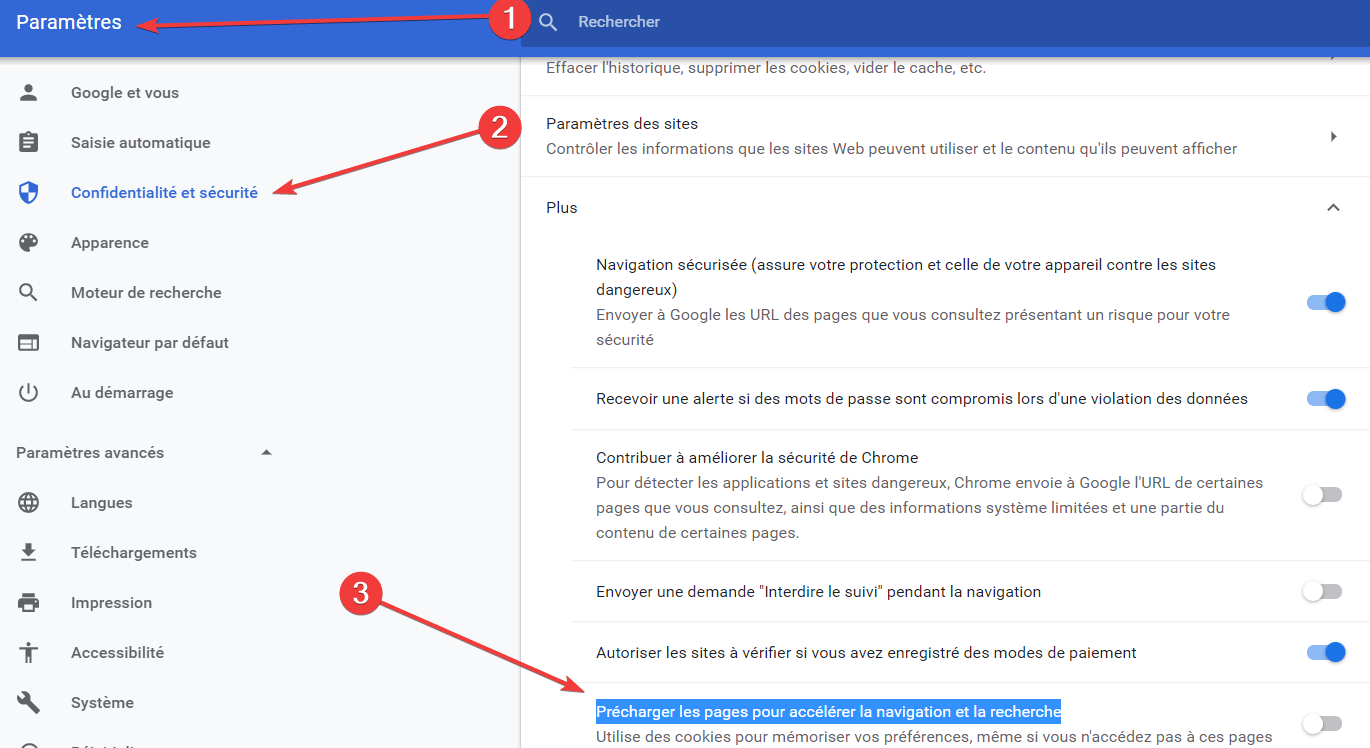
- Redémarrez Chrome et vérifiez si le problème est résolu.
Riešenie 3 - Rozšírenia Désactivez vos
Les Extensions Sont Excellentes Car Elles Améliorent Les Fontctionnalités de Google Chrome, mais celles-ci peuvent également provoquer une erreur Aïe, aïe, aïe. Konzultácia s jedinečným riešením konzistencie a désactivera ponúka ďalšie rozšírenia o inštaláciu.
Pour ce faire, procédez comme suit:
- Cliquez sur le bouton Menu dans le coin supérieur droit et choisissez Plus d’outils> Rozšírenia.
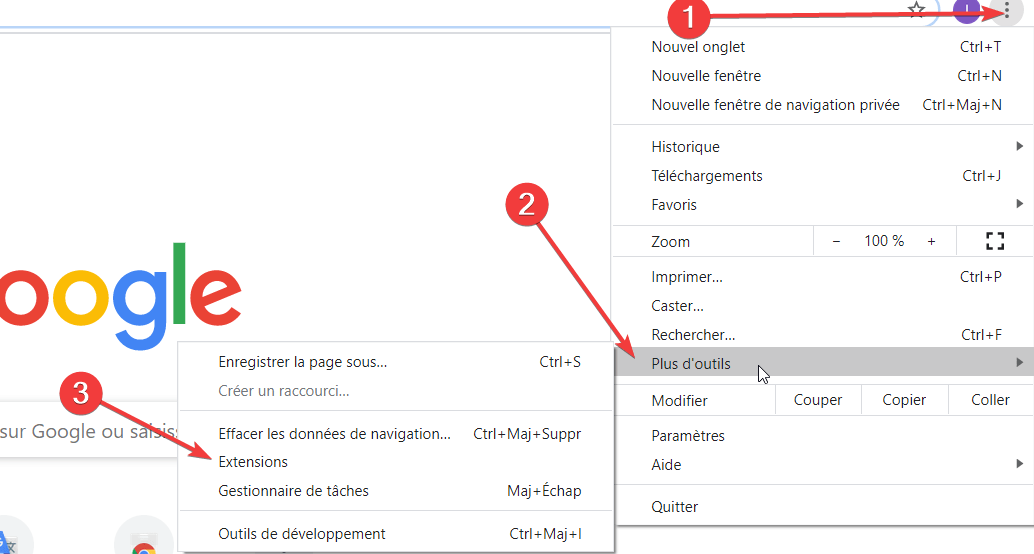
- La liste des extensions installées apparaîtra désormais dans un nouvel onglet. Décochez l’option Activé. Répétez cette étape pour toutes les extensions installées.
- Après avoir désactivé toutes les Extensions, Redémarrez Chrome.
Lorsque Chrome redémarre, vérifiez si cette erreur apparaît. Si l’erreur n’apparaît plus, vous devez activer les Extensions Un Par Un jusqu’à ce que vous trouviez celle qui Cause ce problème. Après avoir trouvé l’extension problématique, vous pouvez la mettre à jour ou la supprimer.
Riešenie 4 - Démarrez le mode navigation privée et créez un nouveau profile Chrome
Supprimer erreurs PC
Analysez votre PC a Restoro Repair Tool for trouver les erreurs provoquant des problèmes de sécurité et des ralentissements. Une fois l'analyse terminée, le processus de réparation remplacera les fichiers endommagés par de fichiers et composants Windows sains.
Poznámka: Afin de supprimer les erreurs, vous devez passer à un plan payant.
Navigácia v režime Le je súkromná a nefunkčná Chrome qui n’utilise aucune extension et ne stocke aucun cache sur votre PC.
Pour demarrer le mode navigation privée, procédez comme suit:
- Cliquez sur le bouton Menu dans le coin supérieur droit.
- Sélectionnez l’option Nouvelle fenêtre de navigation privée. Alternatíva, vous pouvez utiliser le raccourci Ctrl + Maj + N.
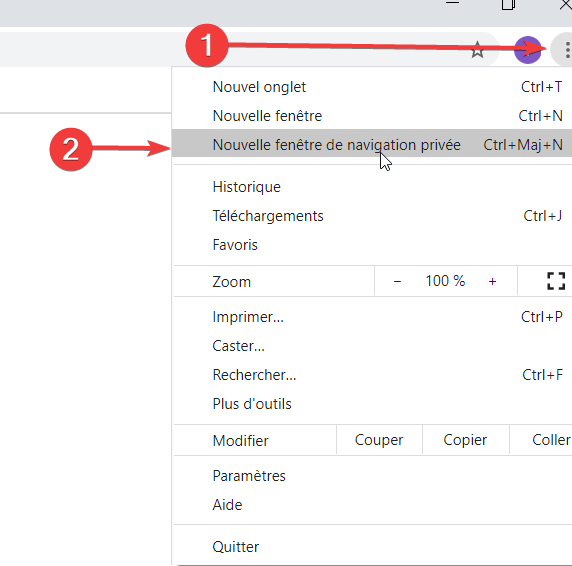
Lorsque le mode navigation privée démarre, vérifiez si le souci réapparaît. Si le problème n’apparaît pas alors que toutes vos extensions sont désactivées, vous pourriez peut-être créer un nouveau profile Chrome.
Pour ce faire, procédez comme suit:
- Assurez-vous que Google Chrome est complètement fermé.
- Appuyez sur la touche Windows + R et entrez % localappdata%. Appuyez sur Entrée ou cliquez sur OK. Accédez au dossier GoogleChromeUser Data.
- Recherchez le dossier Défaut et renommez-le par Sauvegarde défaut.
Après avoir démarré Chrome, le problème devrait être résolu.
Si le cas, vous pouvez transférer vos anciennes données à partir du dossier de Sauvegarde défaut. Pourtant, le dossier étant corrompu, nous vous suggestérons de ne pas le faire.
Riešenie 5 - Recherchez des programs malveillants dans Chrome
Parfois, les logiciels malveillants slúžia na infekciu Google Chrome et provoquer toutes sortes de problèmes. Si vous obtenez fréquemment cette erreur, cela peut être dû à une extension malveillante.
Nalejte supprimer les extensions malveillantes de Chrome, téléchargez l’outil de nettoyage Chrome et exécutez-le. Après avoir exécuté l’outil, toutes les extensions nuisibles doivent être supprimées.
Riešenie 6 - Réinstallez Chrome
Si cette erreur persiste, vous pouvez envisager de réinstaller Google Chrome. Après avoir désinstallé Google Chrome, assurez-vous de télécharger et d’installer la dernière version et voyez si cela résout le problème.
L’erreur Aïe, aïe, aïe peut vous empêcher d’accéder à vos web Webové správy, viac informácií a riešení pre užitočné riešenia.
Si vous avez d’autres suggestions ou questions, n’hésitez pas à les laisser dans la section commentsaires ci-dessous et nous ne manquerons pas de les vérifier.
- Téléchargez l'outil de reparation PC Restoro muni des technologies brevetées (brevet k dispozícii ici).
- Cliquez sur Démarrerovo skenovanie pour identifier les défaillances Windows susceptibles d'endommager votre PC.
- Cliquez sur Prípravca Tout pour résoudre les problèmes effectant la sécurité et les performance de votre ordinateur.
- 0 utilisateurs ont téléchargé Restoro ce mois-ci.


